Pretvori Word datoteke u Microsoft Excel
Postoje situacije u kojima se tekst ili tablice upisali u Microsoft Word moraju konvertirati u Excel. Nažalost, riječ ne pruža ugrađene alate za takve transformacije. No, istodobno postoji niz načina pretvorbe datoteka u tom smjeru. Let's saznati kako to može biti učinjeno.
sadržaj
Osnovne metode pretvorbe
Postoje tri glavna načina za pretvaranje Word datoteka u Excel:
- jednostavno kopiranje podataka;
- korištenje specijaliziranih aplikacija trećih strana;
- korištenje specijaliziranih online usluga.
Način 1: Kopiranje podataka
Ako jednostavno kopirate podatke iz Word dokumenta u Excel, sadržaj novog dokumenta neće biti vrlo prezentiran. Svaki odlomak bit će stavljen u zasebnu ćeliju. Stoga, nakon kopiranja teksta, morate raditi na samoj strukturi plasmana na Excel listu. Zasebno pitanje je kopiranje tablica.
- Odaberite željeni segment teksta ili cijeli tekst u programu Microsoft Word. Desnom tipkom miša otvorite kontekstni izbornik. Odaberite stavku "Kopiraj" . Umjesto korištenja kontekstnog izbornika, nakon odabira teksta, kliknite gumb "Kopiraj" , koji se nalazi na kartici "Početna" u alatu "Međuspremnik" . Druga opcija je, nakon označavanja teksta, pritiskom na tipkovnički prečac Ctrl + C.
- Otvorite program Microsoft Excel. Uglavnom smo kliknuli na mjesto na listi gdje ćemo umetnuti tekst. Desnom tipkom kliknite miš za pozivanje kontekstnog izbornika. U njemu u bloku "Parametri umetanja" odaberite vrijednost "Spremi originalno oblikovanje" .
Također, umjesto ovih radnji možete kliknuti gumb "Umetni" , koji se nalazi na lijevom rubu vrpce. Druga mogućnost je da pritisnete Ctrl + V.

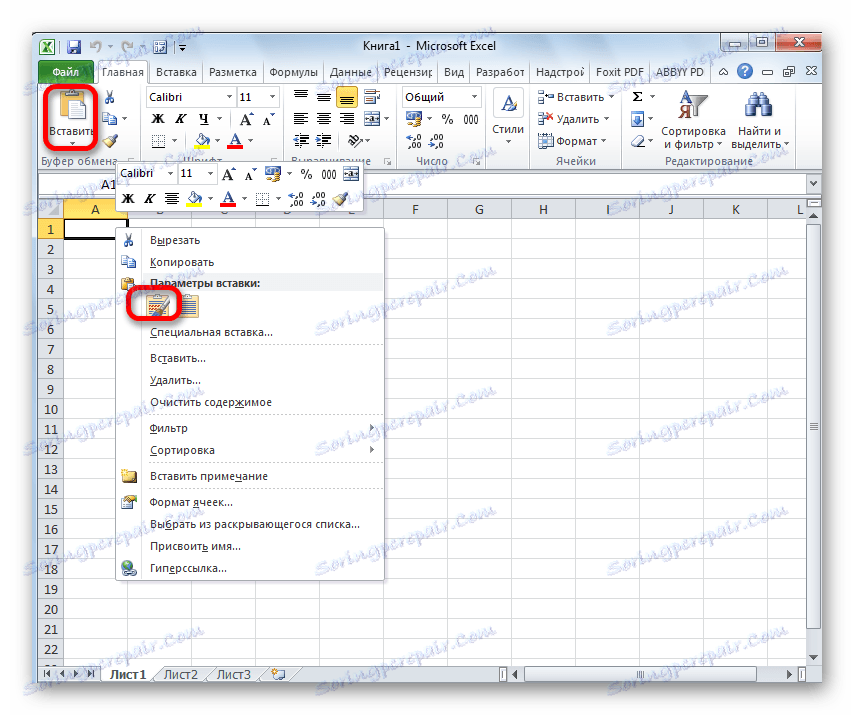
Kao što možete vidjeti, tekst je umetnut, ali je, kao što je spomenuto gore, neprikladan.
Da bismo mogli uzeti oblik koji nam je potreban, premjestili smo stanice na željenu širinu. Ako je potrebno, također ćemo ga oblikovati.

Način 2: Napredno kopiranje podataka
Postoji još jedan način za pretvaranje podataka iz programa Word u Excel. Naravno, mnogo je složeniji od prethodne verzije, ali istodobno takav prijenos često je točniji.
- Otvorite datoteku u programu Word. Na kartici "Početna" kliknite ikonu "Prikaži sve znakove " , koja se nalazi na vrpci u alatu "Stavka". Umjesto ovih radnji, jednostavno pritisnite Ctrl + * .
- Pojavit će se posebna oznaka. Na kraju svakog odlomka je znak. Važno je osigurati da nema praznih odlomaka, jer će konverzija biti netočna. Takve stavke treba izbrisati.
- Idite na karticu "Datoteka" .
- Odaberite stavku "Spremi kao" .
- Otvara se prozor za spremanje datoteke. U parametru "Vrsta datoteke" odaberite "Normalan tekst" . Kliknite gumb "Spremi" .
- U rezultirajućem prozoru konverzije datoteka ne morate mijenjati. Samo kliknite gumb "U redu" .
- Otvorite Excel program na kartici "Datoteka" . Odaberite stavku "Otvori" .
- U prozoru "Otvori dokument" u opciji otvorene datoteke postavite vrijednost na "Sve datoteke" . Odaberite datoteku koju ste prethodno pohranili u Word kao običan tekst. Kliknite gumb "Otvori" .
- Otvorit će se Čarobnjak za uvoz teksta. Navedite format podataka "Razgraničeno" . Kliknite gumb "Dalje" .
- U parametru "Simbol separator je", navedite vrijednost "Comma" . Od svih ostalih točaka uklanjaju se krpelji ako su dostupni. Kliknite gumb "Dalje" .
- U zadnjem prozoru odaberite format podataka. Ako imate običan tekst, preporučuje se odabir formata "Općenito" (instaliran je prema zadanim postavkama) ili "Tekst" . Kliknite gumb "Završi" .
- Kao što možete vidjeti, sada je svaki odlomak umetnut u zasebnu ćeliju, kao u prethodnoj metodi, ali u zasebnoj liniji. Sada morate proširiti te retke tako da pojedine riječi ne budu izgubljene. Nakon toga možete oblikovati ćelije po vlastitom nahođenju.
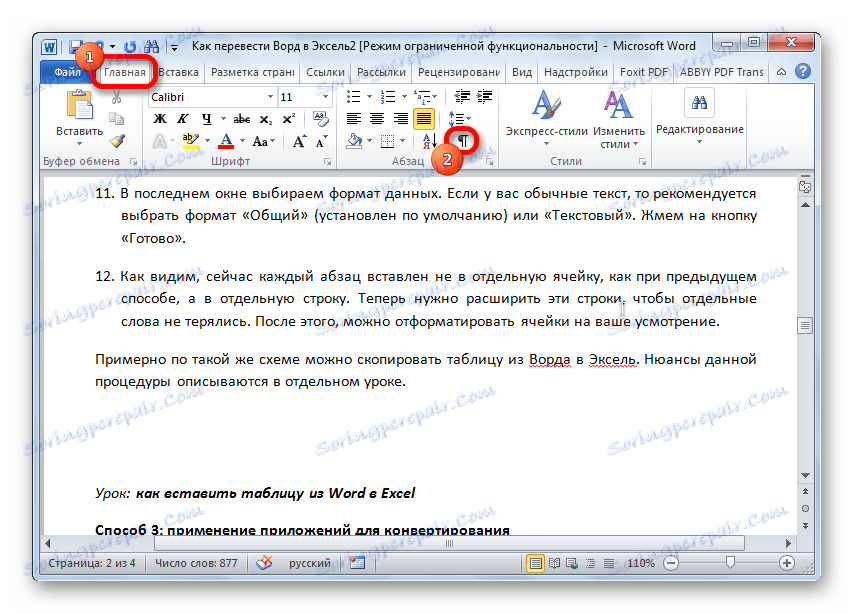
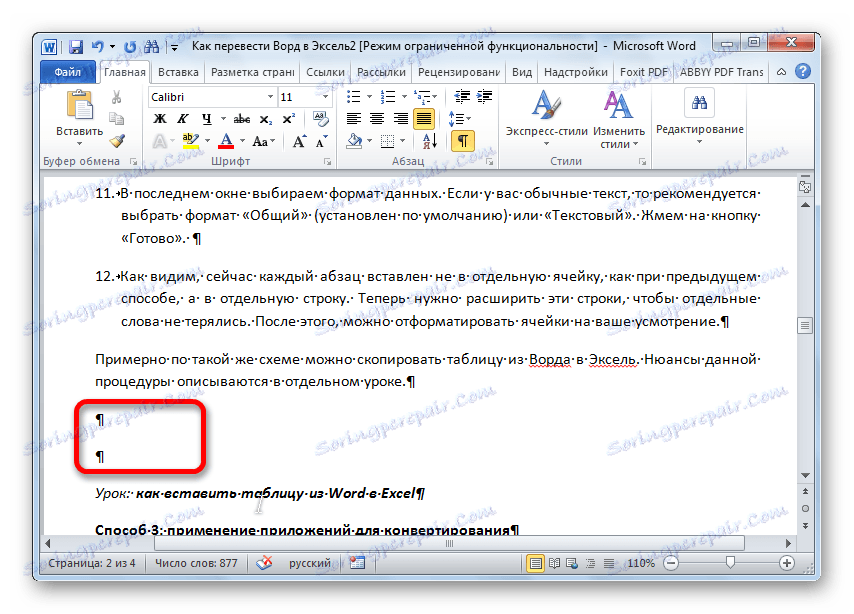

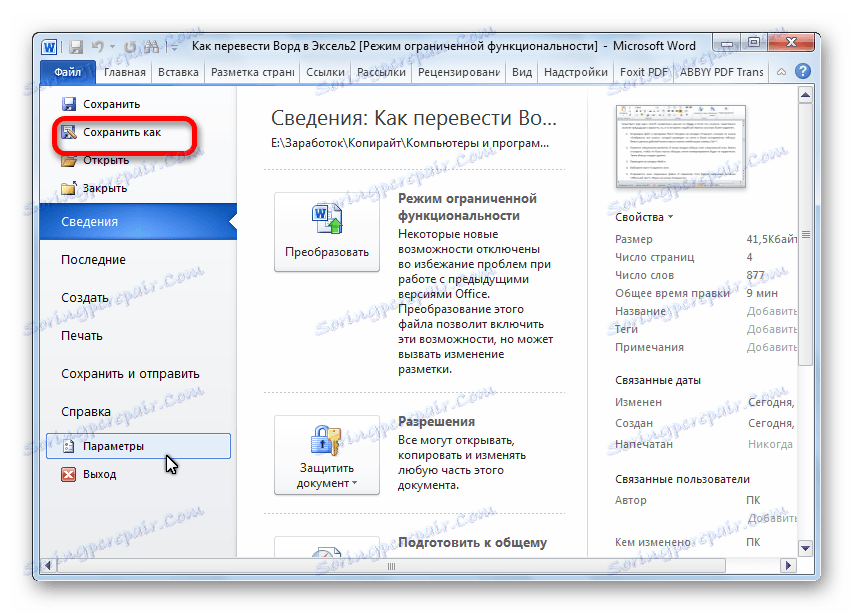
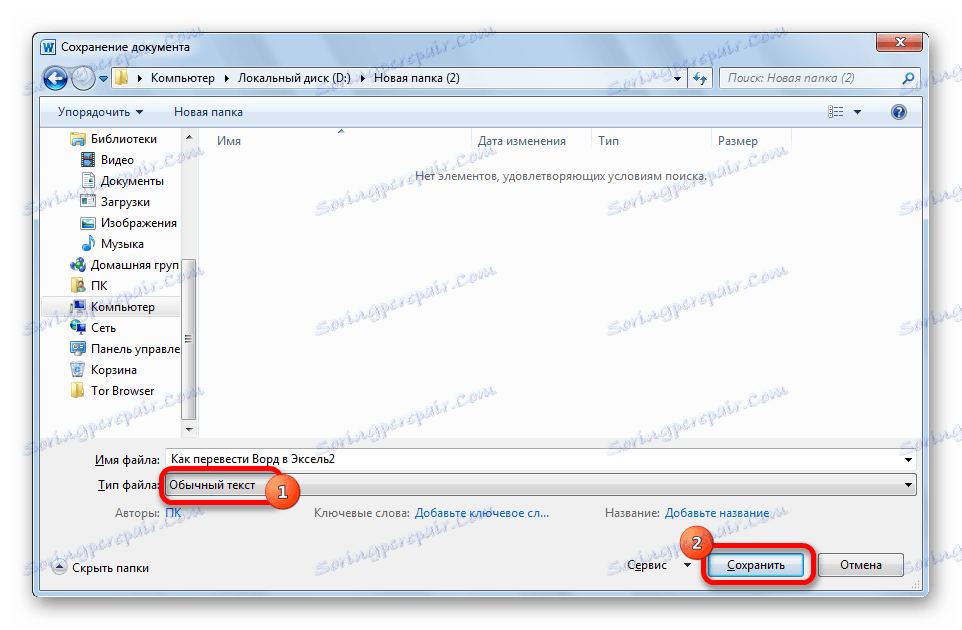
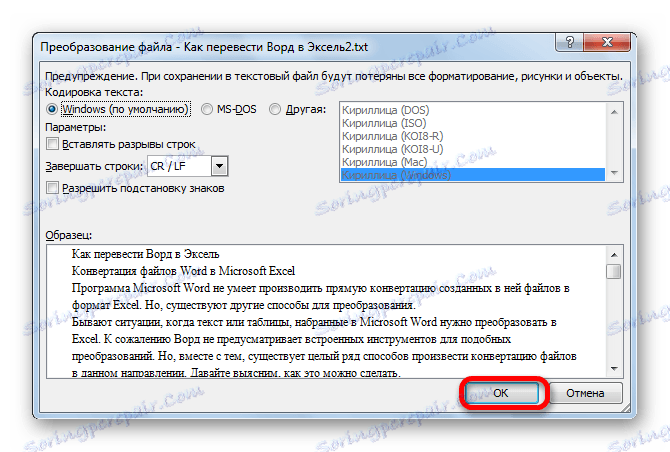
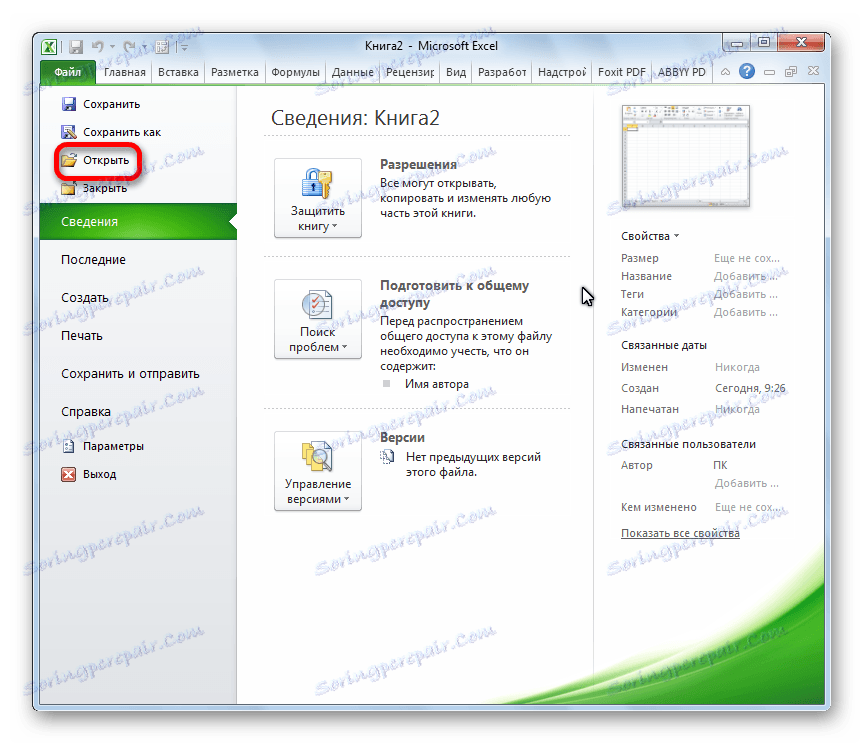
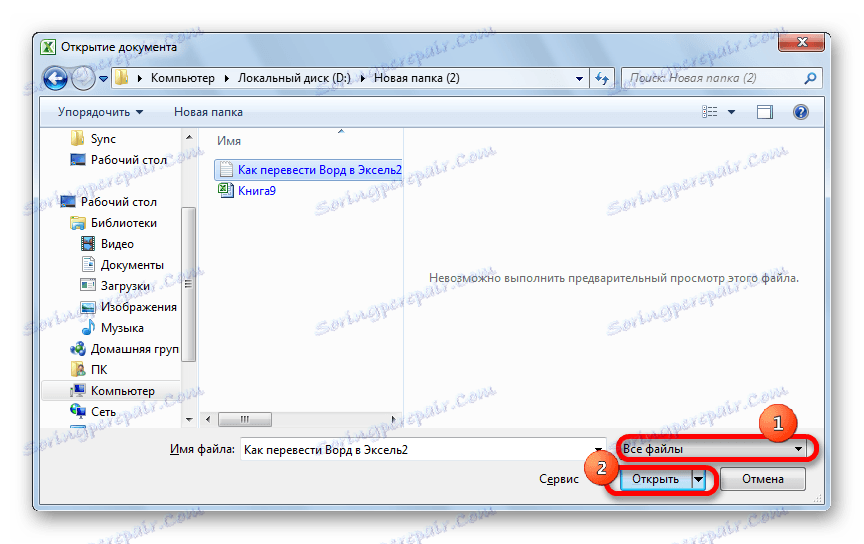
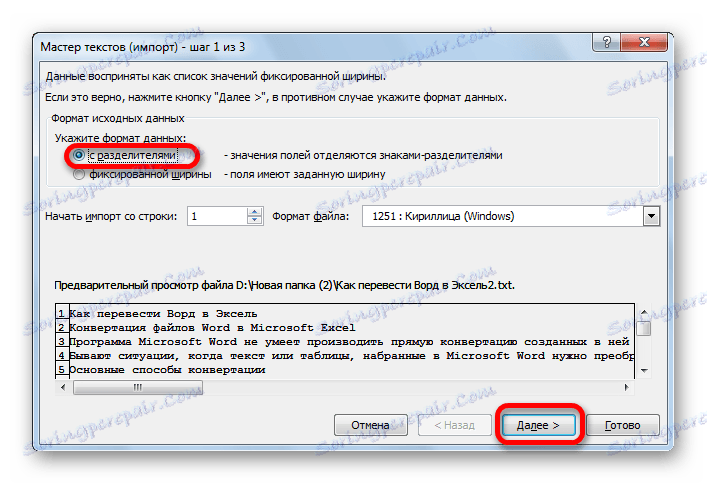
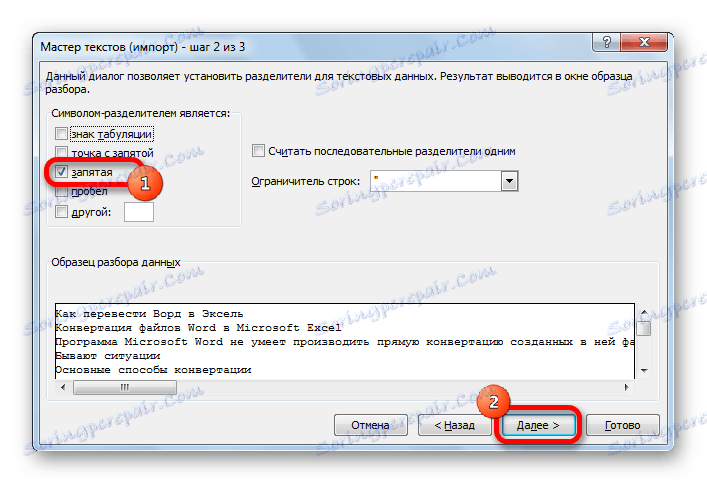
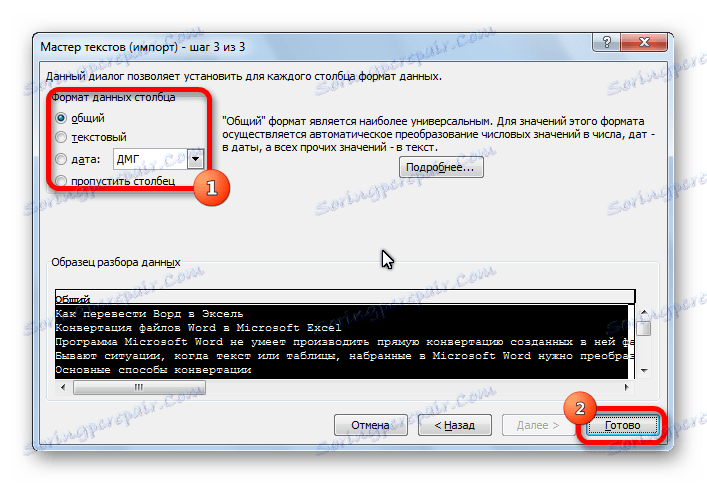
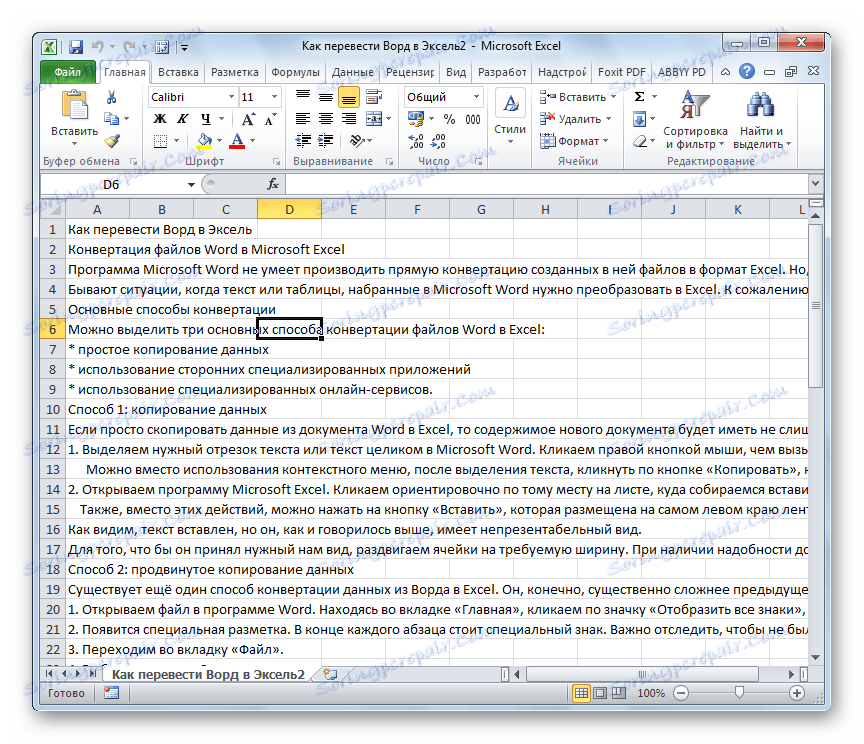
Oko iste sheme možete kopirati tablicu iz Worda u Excel. Nijanse ovog postupka opisane su u zasebnoj lekciji.
Pouka: kako umetnuti tablicu iz Worda u Excel
Treća metoda: Primjena aplikacija za pretvorbu
Drugi način pretvoriti Word dokumente u Excel je korištenje specijaliziranih aplikacija za pretvaranje podataka. Jedan od najvažnijih od njih je Abex Excel u Word Converter.
- Otvorite uslužni program. Kliknite gumb "Dodaj datoteke" .
- U prozoru koji se otvori odaberite datoteku koju želite pretvoriti. Kliknite gumb "Otvori" .
- U bloku "Odabir izlaznog formata" odaberite jedan od tri Excel formata:
- xls;
- XLSX;
- xlsm.
- U bloku postavki "Izlazna postavka" odabiremo mjesto gdje će se datoteka pretvoriti.
- Kada su sve postavke navedene, kliknite gumb "Pretvori" .
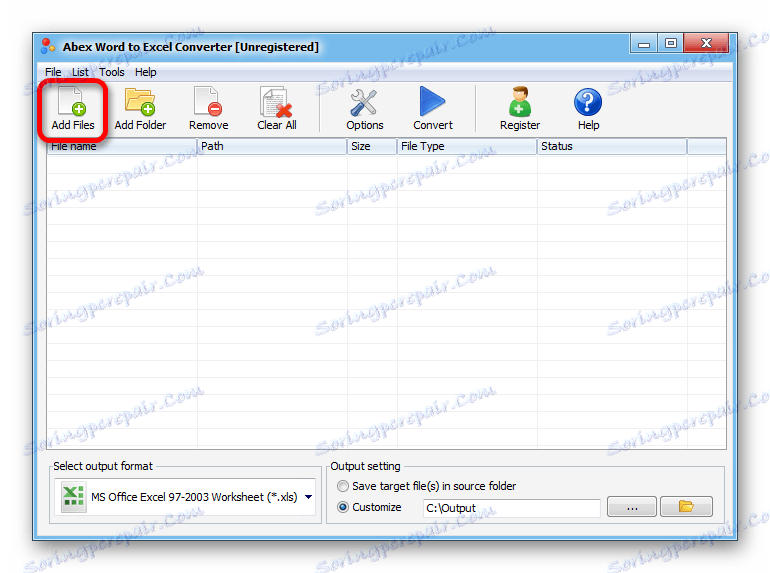
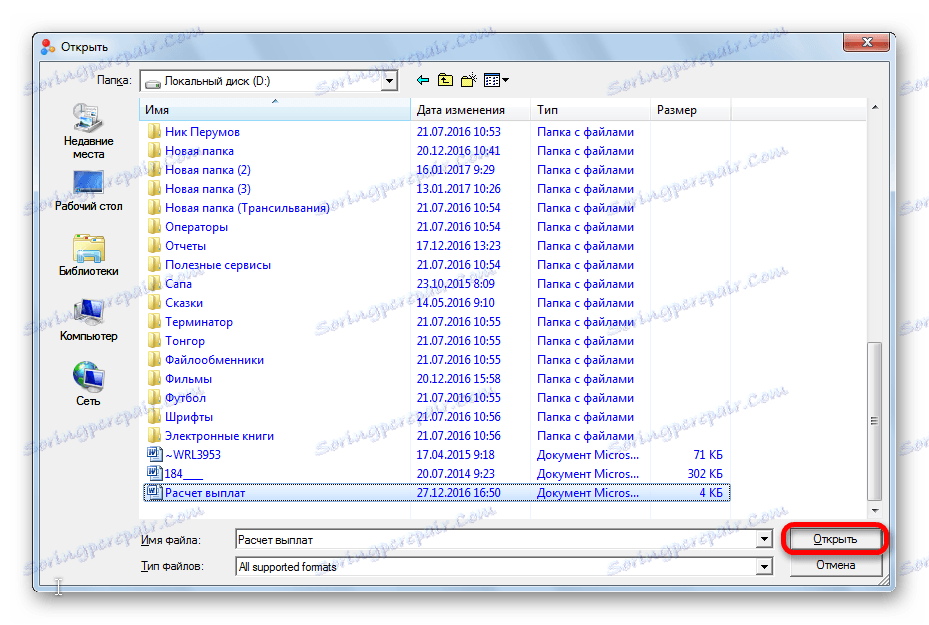
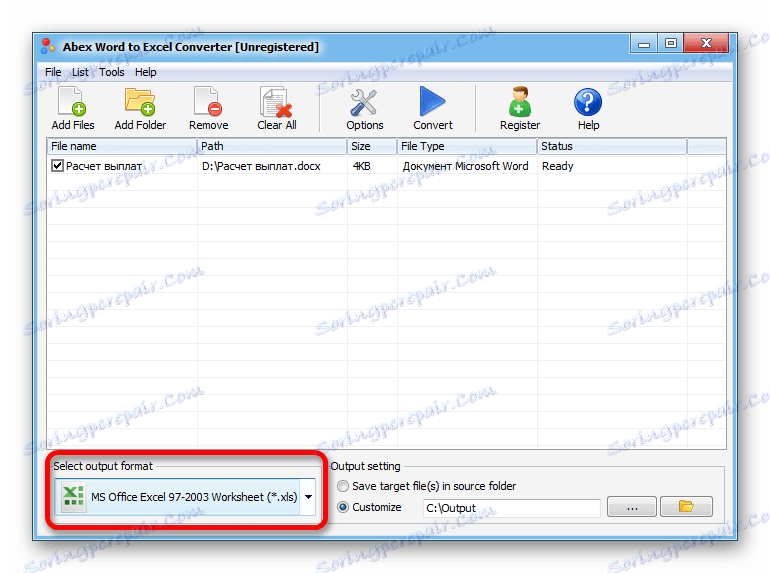
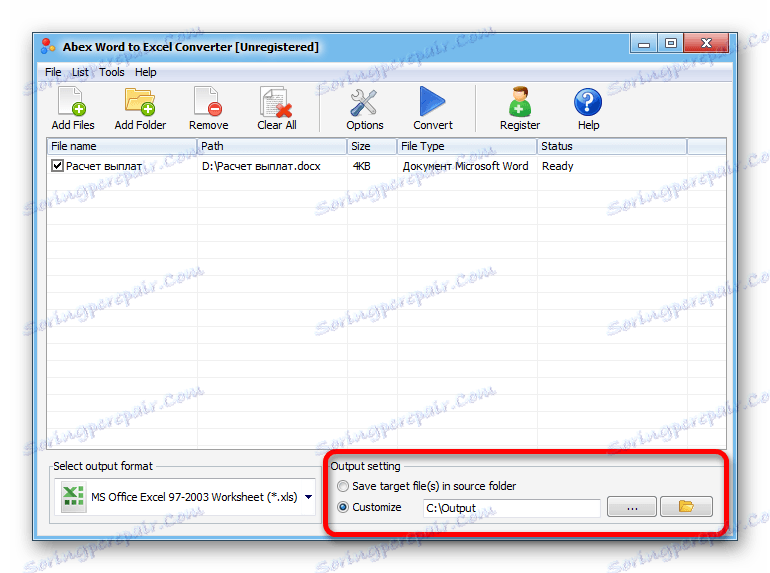
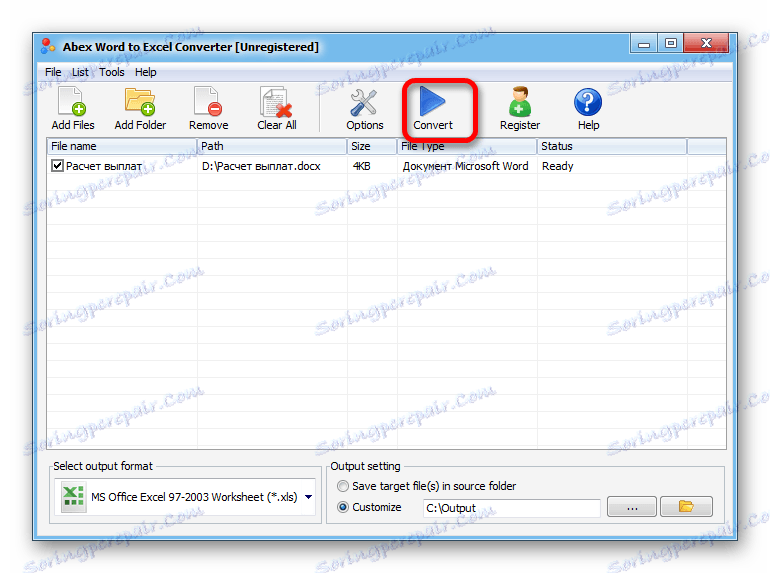
Nakon toga se odvija postupak pretvorbe. Sada možete otvoriti datoteku u programu Excel i nastaviti raditi s njom.
Metoda 4: pretvorba putem mrežnih usluga
Ako ne želite instalirati dodatni softver na računalo, možete koristiti specijalizirane online usluge za pretvaranje datoteka. Jedan od najprikladnijih online pretvarača u smjeru programa Word - Excel je resurs Convertio.
Konverzija konverzija na mreži
- Idite na stranicu Convertio i odaberite datoteke za konverziju. To se može učiniti na sljedeće načine:
- Odaberite s računala;
- Povucite iz otvorenog prozora Windows Explorera;
- Preuzimanje s usluge Dropbox;
- Preuzmite s Google diska;
- Preuzmite vezu.
- Nakon što je izvorna datoteka prenesena na web mjesto, odaberite format spremanja. Da biste to učinili, kliknite padajući popis s lijeve strane natpisa "Pripremljen" . Idite na "Dokument" , a zatim odaberite format xls ili xlsx.
- Kliknite gumb "Pretvori" .
- Nakon dovršetka konverzije, kliknite gumb "Preuzimanje" .
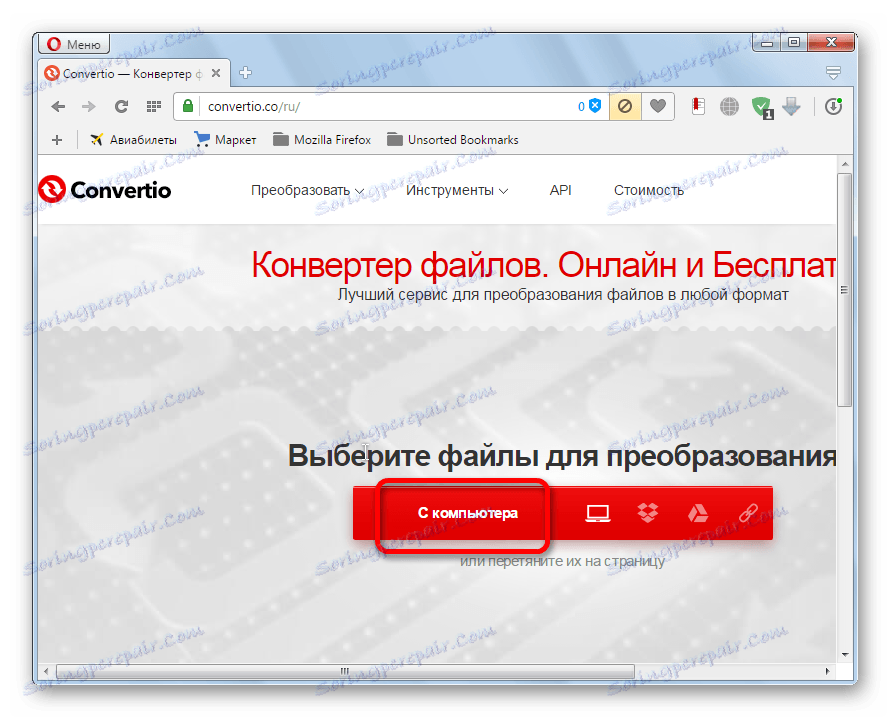
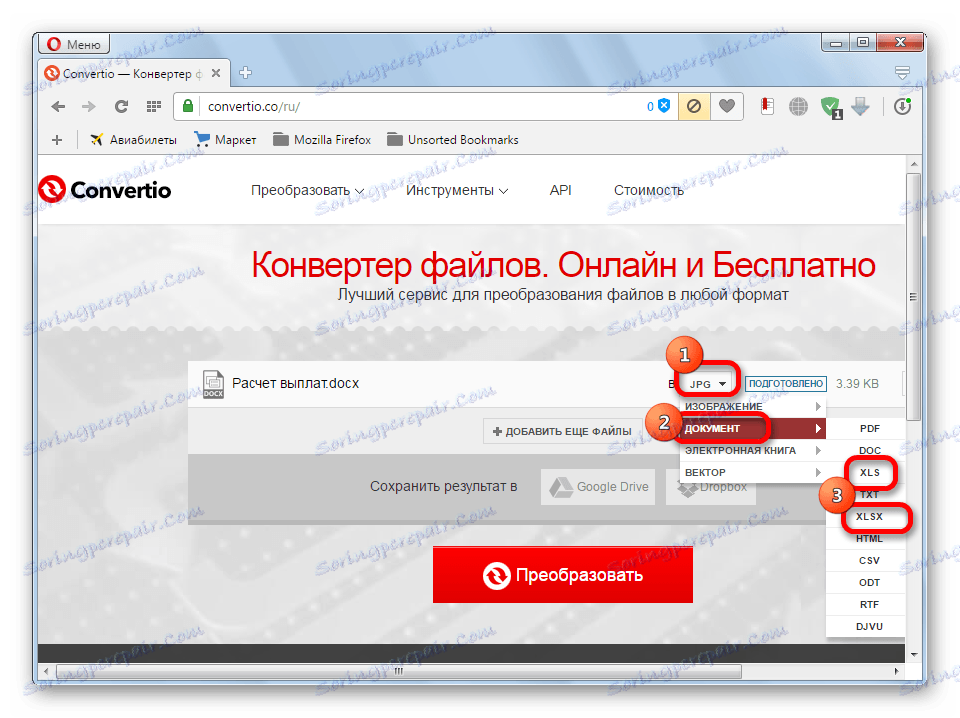
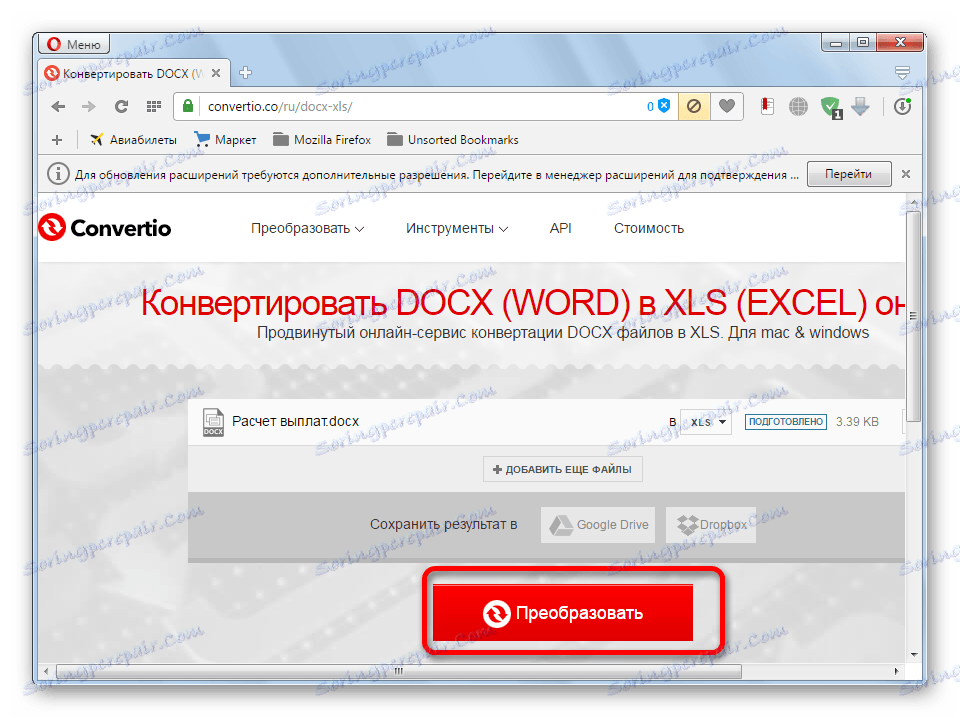
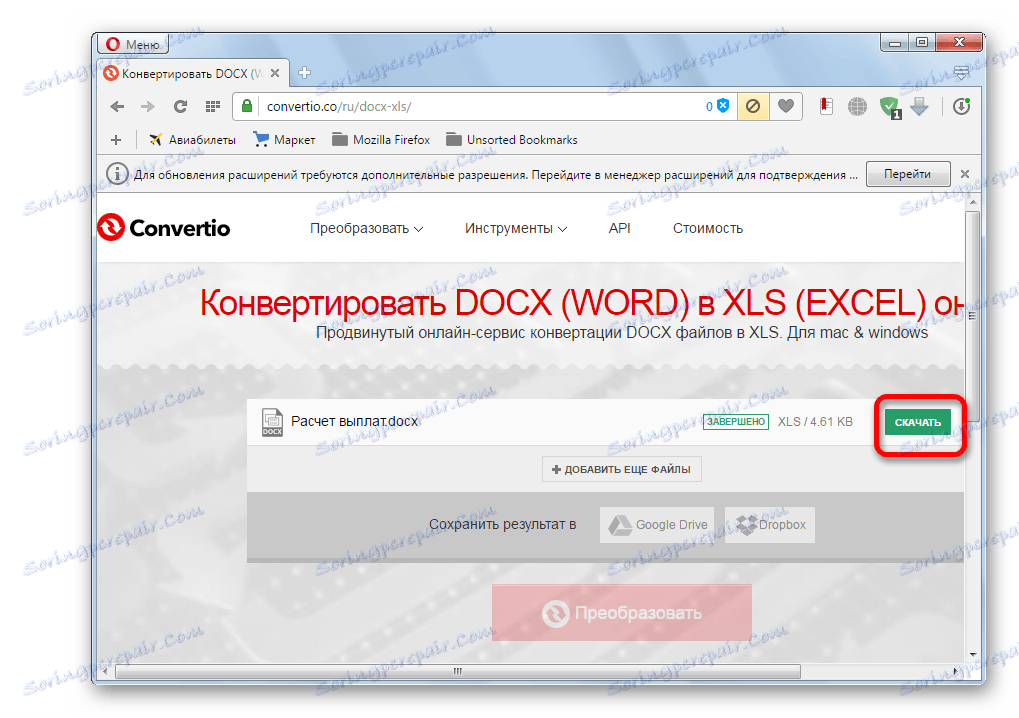
Nakon toga će se dokument u Excel formatu preuzeti na vaše računalo.
Kao što možete vidjeti, postoji nekoliko načina za pretvaranje Word datoteka u Excel. Kada koristite specijalizirane programe ili mrežne pretvornike, pretvorba se javlja u samo nekoliko klikova. Istodobno, ručno kopiranje, uz dulje vrijeme, ali omogućuje precizno oblikovanje datoteke za vaše potrebe.
